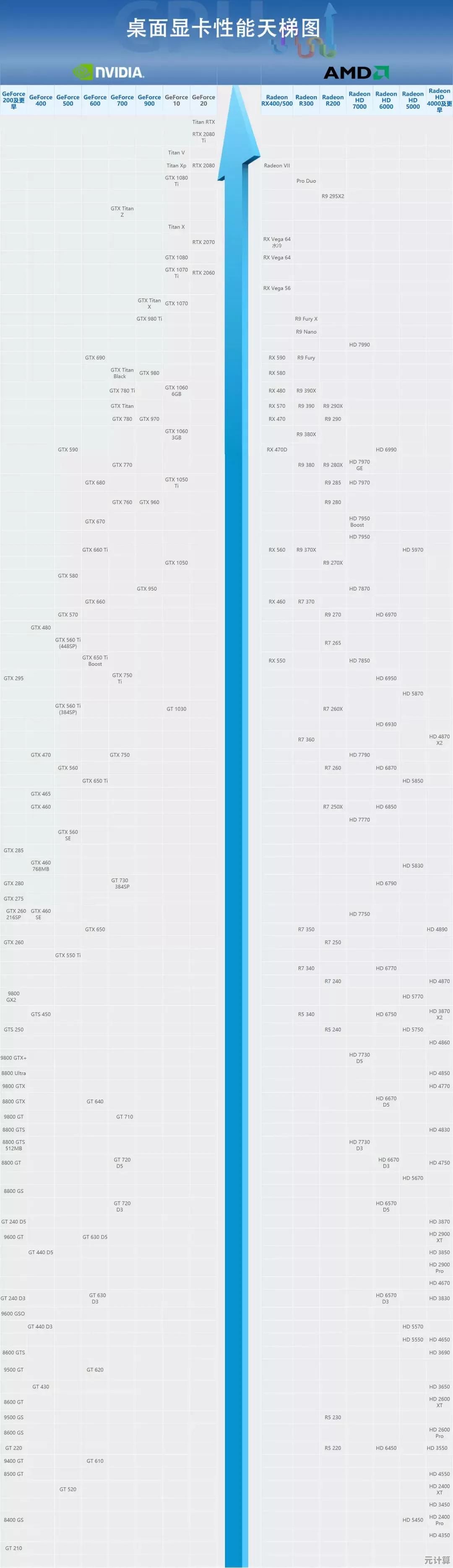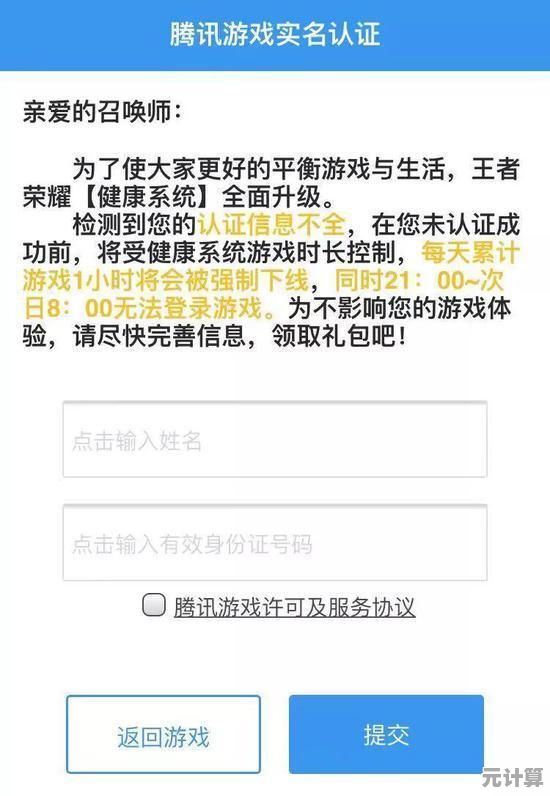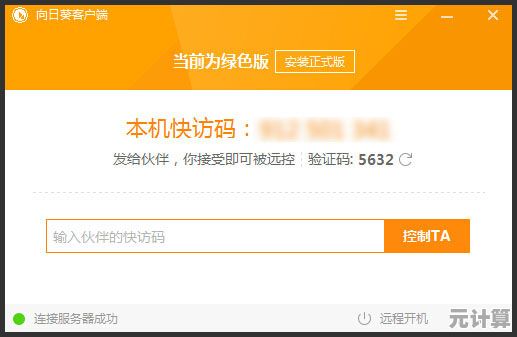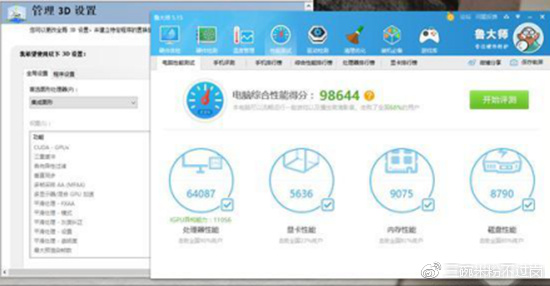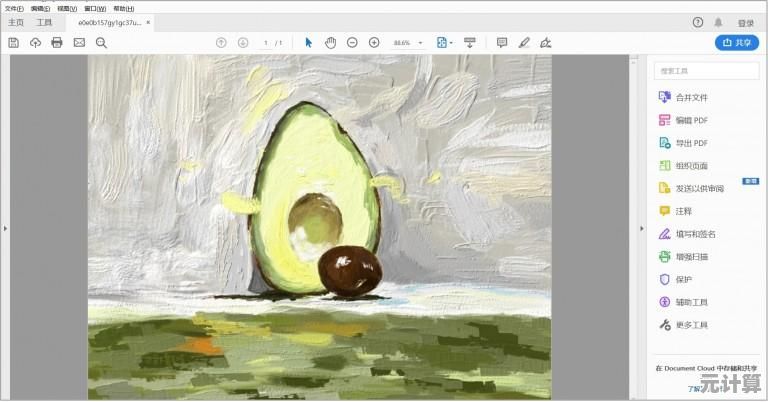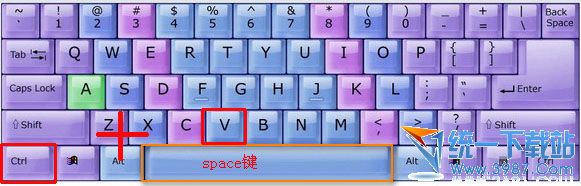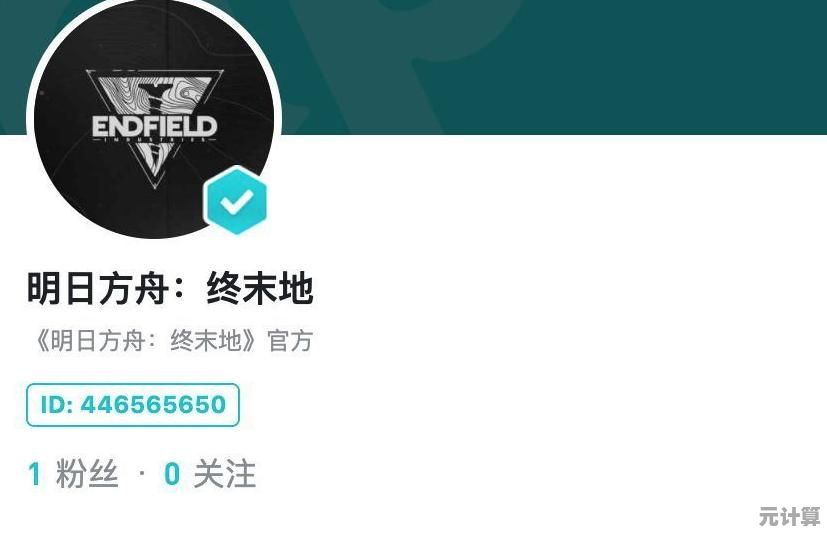轻松学会电脑屏幕录制:多种方法与操作教程一网打尽
- 问答
- 2025-09-28 02:06:45
- 1
多种方法与操作教程一网打尽
我永远记得第一次尝试录屏的惨烈现场 😅,当时急着给同事演示一个新软件操作,自信满满地点开某个专业录制工具,一通操作猛如虎,结果...视频里清晰录下了我疯狂弹出的私人聊天窗口和满屏杂乱桌面文件,同事沉默三秒:"那个...你桌面文件夹名‘老板是傻X合集’...需要打码吗?" 淦!大型社死现场达成!💥 从此我深刻领悟:录屏不仅是技术活,更是门隐私保护艺术啊!
🛠 方法一:系统自带,懒人福音(Win+G / Mac自带)
- Win10/11用户狂喜: 直接按
Win + G!召唤出Xbox游戏栏(没错,它不只会打游戏),点那个小小的“捕获”按钮(长得像个小圆点),再点“开始录制”🎬,搞定!录完的文件默认在视频 > 捕获文件夹里躺着,优点?快!真快!临时抓个操作片段用它准没错,缺点?功能简单,想精细剪辑或调参数?没门儿!千万记得提前关掉微信/QQ通知!血的教训啊朋友们!🙈 - Mac用户优雅版:
Shift + Command + 5是你的魔法键!瞬间调出录制面板,可选录全屏、选区域,甚至录你那迷人的脸庞(画中画),文件自动存桌面,省心,苹果的审美和易用性,真不是盖的。
🎥 方法二:免费神器OBS Studio(功能强大,略需折腾)
OBS!开源免费,功能强到离谱,直播推流、多场景切换、各种来源叠加...但第一次打开那密密麻麻的界面,我承认我懵了 😵💫,设置步骤?来,跟我深呼吸:
- 下载安装: 官网走起,纯净无广。
- 基础设置(关键!):
- “来源”框底部点 > 选“显示器捕获”(录屏)或“窗口捕获”(录特定窗口)。
- “混音器”里确认麦克风被选中(想录自己解说就勾上)。
- “设置” > “输出”:选录制路径,视频质量建议选“高质量,中等文件大小”平衡点(别学我一开始选“无损”,1分钟视频3个G,硬盘当场哭给你看)。
- “设置” > “视频”:基础分辨率选你屏幕分辨率(比如1920x1080),输出分辨率可以调低点(比如1280x720)让文件小些。
- 开录! 主界面右下角那个大大的“开始录制”按钮,点它!结束就点“停止录制”。
个人踩坑实录: 第一次用OBS录网课,自信开讲半小时,回放发现...只有鼠标在动,画面卡在第一帧!原来“显示器捕获”源被我手残禁用掉了!气到捶桌!后来发现“场景”和“来源”的关系没搞清,乱拖一通,建议新手先找B站一个10分钟基础教程看,能省下几小时抓狂时间,功能多意味着学习曲线陡,但一旦驯服,真香!🎉
📊 方法三:意想不到的选手 - PPT!
对!你没看错,天天做幻灯片的PPT也能录屏!尤其适合做教学步骤演示。
- 打开PPT,进入“插入”选项卡。
- 找“媒体”组里的“屏幕录制”按钮。
- 弹出小工具栏:选区域(或全屏),决定是否录声音/指针。
- 点“录制”倒计时3秒开始!按
Win + Shift + Q停止。 - 录好的视频直接插入当前幻灯片,右键可另存为MP4。
真实案例: 上次帮邻居阿姨录个“如何在退休系统网站查养老金”,她电脑上啥专业软件都没装,灵机一动用PPT录,步骤清晰带鼠标点击效果,录完直接存视频发她微信,阿姨秒懂,还夸我“小伙子用办公软件真厉害!”(深藏功与名 😎),特别适合临时、轻量、带解说的简单操作录制!
📱 方法四:终极保底 - 手机怼屏幕!
啊?这也能算?别笑!在极端情况下(电脑卡死、权限限制、软件全崩),这招能救命!上周公司IT远程帮我修电脑,他那边操作飞快,我情急之下直接掏出手机开录,事后慢放才看清步骤,操作要点:
- 找个手机支架!手抖画面没法看。
- 关掉手机闪光灯!别让屏幕反光变镜子。
- 环境光线要充足均匀,减少屏幕频闪。
- 尽量对准、拍正,虽然画质渣,但关键信息能抓到就行!属于“有总比没有强”的应急策略。
📌 通用血泪Tips(不管你用哪种方法!)
- 清桌面!藏文件!关通知! 说三遍!除非你想让“相亲相爱一家人”群消息或某个可疑文件名全球巡展,别问我怎么知道的... 🤫
- 脚本!大纲! 哪怕简单列几个关键词,也比录到一半“呃...接下来该点哪来着?”然后疯狂沉默强,录讲解尤其需要,避免“......”的尴尬循环。
- 试录!试录! 正式开搞前,录个10秒回放检查:声音清楚吗?画面范围对吗?麦克风有电流杂音吗?(我曾录完1小时才发现麦克风根本没开,纯默剧!心态爆炸💥)
- 文件管理: 取个能看懂的文件名!别全是“新建视频1.mp4”,相信我,一周后你绝对想不起哪个是哪个,建立专门文件夹归档。
屏幕录制早就不是技术大牛的专属了,从系统自带的“傻瓜按钮”,到强大可定制的OBS,甚至PPT和手机这种“野路子”,总有一款适合你此刻的抓狂需求,关键是什么?别怕翻车! 我那些录到通知、录到骂街、录成默剧的黑历史,现在回头看都是宝贵的经验包(和笑料),大胆去试,从最简单的 Win + G 开始,录个桌面整理过程也行啊!说不定下一个教程达人就是你呢?✨
写稿时窗外施工队电钻声疯狂输出,试图模仿我初次OBS设置失败时脑内的声音频率... 坚持写完,感觉自己抗干扰能力又升级了!💪
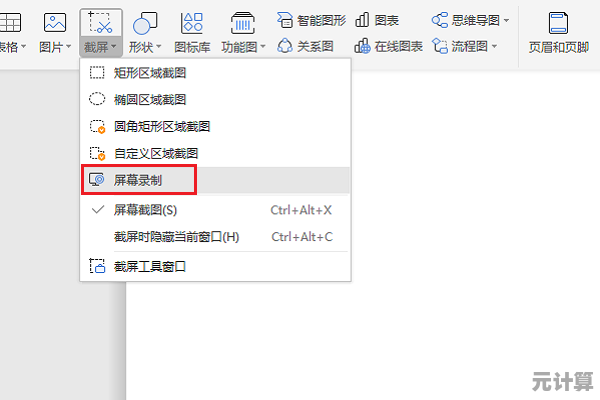
本文由庾鸿宝于2025-09-28发表在笙亿网络策划,如有疑问,请联系我们。
本文链接:http://max.xlisi.cn/wenda/42198.html